重命名 Power Apps 基于操作的数据源
Power Apps 中连接器显示名称的更改可能会导致应用使用的公式出错。 此问题需要进行额外工作以通过手动干预和名称更改来更新现有公式。
通过使用重命名基于操作的数据源的功能,您可以省去修复受连接器名称更改影响的公式所需的额外工作。
基于操作的数据源和表格数据源
在开始使用此功能之前,了解基于操作的数据源和表格数据源之间的区别很重要。
基于操作的数据源使用数据源或公式中的服务名称。 而表格数据源则改用表的名称。
例如,Azure DevOps 是基于操作的连接器,而 Excel 是表格数据源。
例如,当您引用 Azure DevOps 实例时,公式使用 Azure DevOps 作为数据源名称

使用 Excel 时,公式中的数据源名称使用表名称(而不是连接器或服务名称):
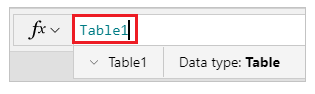
数据源名称是如何生成的?
数据源名称是根据它们所基于的连接的显示名称生成的。 应用中数据源名称的第一个实例通常是连接的确切名称。 例如,如果您使用“AzureDevOps”数据源,则连接名称将为“AzureDevOps”。 而且,如果将另一个“AzureDevOps”数据源添加到同一应用程序,则第二个数据源将命名为“AzureDevOps_1”。
重命名的连接器
有时,连接器的显示名称会发生更改。 例如,从“OldConnector”更改为“NewConnector”。
即使您的数据源名称显示为“OldConnector”,现有应用仍将继续工作。 发生这种行为是因为您的数据源(在幕后)仍然指向正确的连接器类型。
但是,如果您在应用中删除现有数据源,然后再次添加,则新数据源将被命名为“NewConnector”。 但是,您的公式仍将引用“OldConnector”,在此数据源名称存在的任何位置,都会导致公式错误。
修复损坏的数据源名称公式引用
使用新的“重命名”功能,您可以重命名基于操作的连接器并自动修复您的公式。
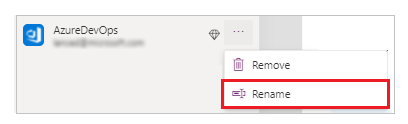
要解决此类问题,请将数据源从新的显示名称重命名回旧的显示名称。
例如,将数据源显示名称从“新连接器”重命名为“旧连接器”。 重命名后,所有公式引用都将重新连接并像以前一样工作。 您的应用程序现在可以正常工作。 您可以保存应用更改并发布新版本。
可选 - 使用新的数据源名称(推荐)
数据源名称和公式同步后,您还可以再次重命名数据源,使其与新的连接器名称一致。
例如,您可以将数据源重命名为“NewConnector”。 此重命名更新所有公式引用以使用新名称。 我们推荐使用这种方法,因为无论何时,如果您不得不再次删除数据源,那么重新添加数据源的操作将基于较新的连接器显示名称。 此步骤将帮助您避免将来出现问题。
此方法有效,因为数据源显示名称和公式引用的数据源是同步的。 换句话说,显示名称完全相同。 在将数据源重命名回以前的名称之前,无法重命名公式中的数据源,因为数据源显示名称和公式引用的数据源不同。
限制
此重命名功能仅限于基于操作的连接器。 它不适用于表格数据源。 表格数据源使用它们指向的表的名称(而不是托管它们的服务的通用名称)。